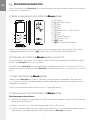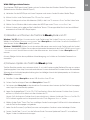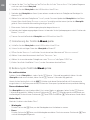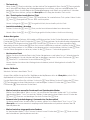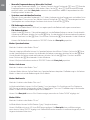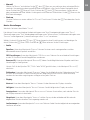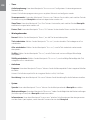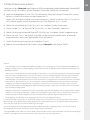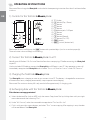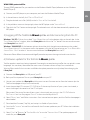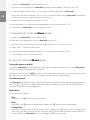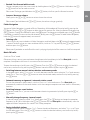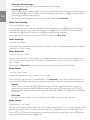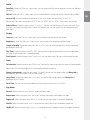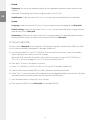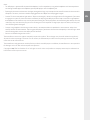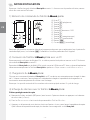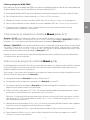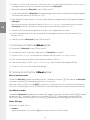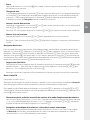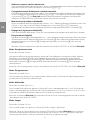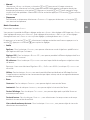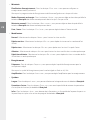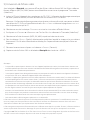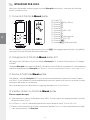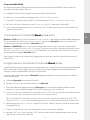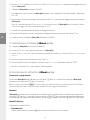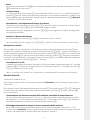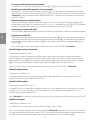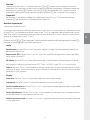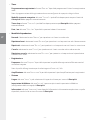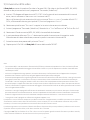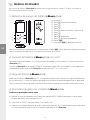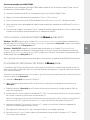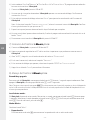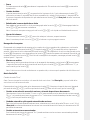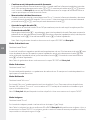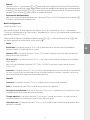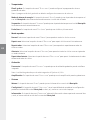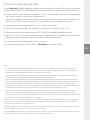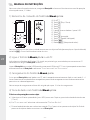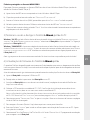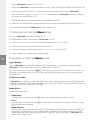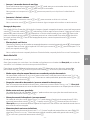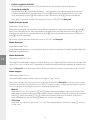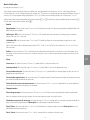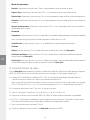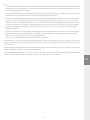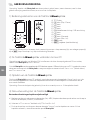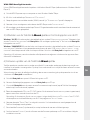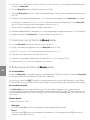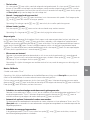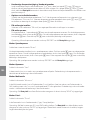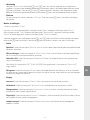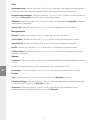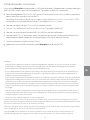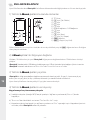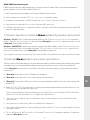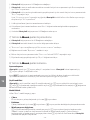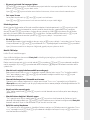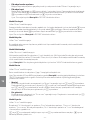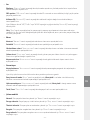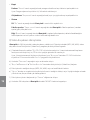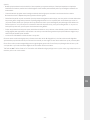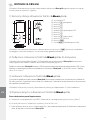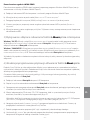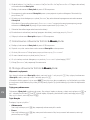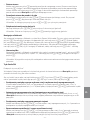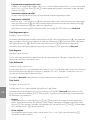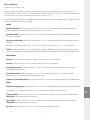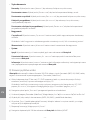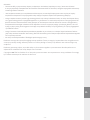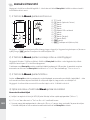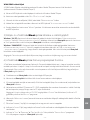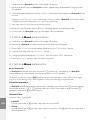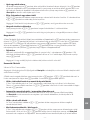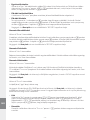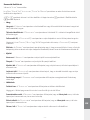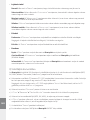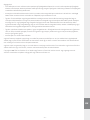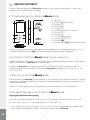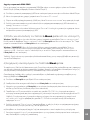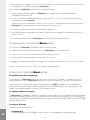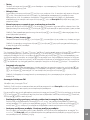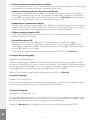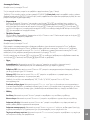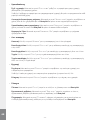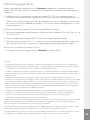Sayfa yükleniyor...
Sayfa yükleniyor...
Sayfa yükleniyor...
Sayfa yükleniyor...
Sayfa yükleniyor...
Sayfa yükleniyor...
Sayfa yükleniyor...
Sayfa yükleniyor...
Sayfa yükleniyor...
Sayfa yükleniyor...
Sayfa yükleniyor...
Sayfa yükleniyor...
Sayfa yükleniyor...
Sayfa yükleniyor...
Sayfa yükleniyor...
Sayfa yükleniyor...
Sayfa yükleniyor...
Sayfa yükleniyor...
Sayfa yükleniyor...
Sayfa yükleniyor...
Sayfa yükleniyor...
Sayfa yükleniyor...
Sayfa yükleniyor...
Sayfa yükleniyor...
Sayfa yükleniyor...
Sayfa yükleniyor...
Sayfa yükleniyor...
Sayfa yükleniyor...
Sayfa yükleniyor...
Sayfa yükleniyor...
Sayfa yükleniyor...
Sayfa yükleniyor...
Sayfa yükleniyor...
Sayfa yükleniyor...
Sayfa yükleniyor...
Sayfa yükleniyor...
Sayfa yükleniyor...
Sayfa yükleniyor...
Sayfa yükleniyor...
Sayfa yükleniyor...
Sayfa yükleniyor...
Sayfa yükleniyor...
Sayfa yükleniyor...
Sayfa yükleniyor...
Sayfa yükleniyor...
Sayfa yükleniyor...
Sayfa yükleniyor...
Sayfa yükleniyor...
Sayfa yükleniyor...
Sayfa yükleniyor...
Sayfa yükleniyor...
Sayfa yükleniyor...
Sayfa yükleniyor...
Sayfa yükleniyor...
Sayfa yükleniyor...
Sayfa yükleniyor...
Sayfa yükleniyor...

– 58 –
TR
– 59 –
KULLANIM KILAVUZU
Uyarı: İlk kullanımdan önce i.Beat p!nk'i bu kullanım kılavuzunda anlatıldığı biçimde en az 3-4 saat süre ile şarj edin.
1) TrekStor i.Beat p!nk’in kumanda elemanları
A) TFT ekran
B)
A tuşu (Çal / Beklet)
C)
O tuşu
D)
? tuşu
E)
R tuşu
F) Kulaklık bağlantısı / USB bağlantısı
G)
P tuşu
H)
Q tuşu
I)
= tuşu (Kayıt)
J)
/ tuşu (Aç / Kapat)
K)
y düğmesi
L)
s sürgüsü (tuş kilidi)
Dikkat: Sıfırlamak için sivri uçlu bir cisimle (örn. bir ucu dışa bükülmüş ataç ile) y düğmesine basın. Bu düğme
cihaz yüzeyinin altındadır.
2) i.Beat p!nk’i bir bilgisayara bağlama
Windows® 98 kullanıcıları için uyarı: i.Beat p!nk'i bilgisayarınıza bağlamadan önce CD'de bulunan sürücüyü
yükleyin!
i.Beat p!nk'i beraberindeki USB kablosuyla bilgisayarınızın USB girişlerinden birine bağlayın. İşletim sisteminiz
i.Beat p!nk’i otomatik olarak tanır ve "bilgisAyArim"a bir "KAldirilAbilir Veri ortAmi" ekler.
3) TrekStor i.Beat p!nk’i şarj etme
i.Beat p!nk bir bilgisayara bağlanır bağlanmaz otomatik olarak şarj edilir. En geç 3-4 saat sonra pil şarj
edilmiş olur ve şarj işlemi, bir aşırı yüklemeyi önlemek için otomatik olarak sonlandırılır.
Uyarı: Azami pil kullanım süresine yaklaşık 10 şarj işlemi sonrasında ulaşılır.
4) TrekStor i.Beat p!nk ile veri alışverişi
Kopyalanmaya karşı korunmamış dosyalar
a) İstediğiniz dosyaları (örneğin MP3) fareyle işaretleyin. Sağ fare tuşuna basarak ("K
opyAlA") bunları
kopyalayın.
b) "b
ilgisAyArim"dan kaldırılabilir veri ortamı "treKstor i.beAt p!nK" i seçin.
c) Kopyalama işlemini başlatmak için sağ fare tuşuna basın ve "e
Kle" seçeneğini seçin. Kopyalama işleminin
sonunda, veriler i.Beat p!nk'e aktarılmış olacaktır.
I"EAT PNK
%FTJHOFE&OHJOFFSFECZ5SFL4UPSJO(FSNBOZ
.BEFJO, PSFB
"
#
$
%
&
'
(
)
*
+
,
-
3&4&5
)0-%

– 58 –
– 59 –
TR
WMA-DRM9 korumalı dosyalar
DRM9 korumalı dosyaları kopyalayabilmek için bunları Windows Media® Player üzerinden kopyalamanız
gerekir (referans sürüm: Windows Media® Player 9).
a) MP3 çaları bilgisayarınıza bağlayın ve Windows Media® Player’ı başlatın.
b) Görev çubuğunun solundaki "cd'
ye VeyA AygitA KopyAlA" seçeneğine tıklayın.
c) İstediğiniz müzik dosyalarını (WMA), soldaki "K
opyAlAnAcAK öğeler" listesine sürükleyin.
d) Sağ üstteki açılır menüden "A
ygittAKi öğeler" altından MP3 çaları seçin.
e) Ardından sağ üstteki "K
opyAlA" düğmesine tıklayın. Seçtiğiniz müzik dosyası böylece otomatik olarak MP3
çalarınıza kopyalanacaktır.
5) Oturumu kapatma ve TrekStor i.Beat p!nk’i bilgisayardan ayırma işlemi
Windows® 98 (SE): Görev çubuğunda aşağıda sağda yer alan "donAnimi güVenli bir şeKilde KAldir" sembolüne
tıklayın. "donAnimi güVenli bir şeKilde KAldir" penceresinde i.Beat p!nk’i seçin ve "eVet" düğmesine tıklayın. Şimdi
i.Beat p!nk'i bilgisayardan ayırabilirsiniz.
Windows® 2000/ME/XP: Sağ fare tuşu ile görev çubuğunda aşağıda sağda yer alan "donAnimi güVenli bir şeKilde
KAldir" sembolüne tıklayın. Ekrana gelen menüden "usb yiğin depolAmA Aygitini/sürücüyü KAldir" menüsünü sol
fare tuşunu tıklayarak seçin. Şimdi i.Beat p!nk'i bilgisayardan ayırabilirsiniz.
Uyarı: Aygıtta hasara veya veri kaybına yol açmamak için lütfen tavsiye edilen oturum kapatma yöntemini izleyin!
6) TrekStor i.Beat p!nk’in ürün yazılımı güncellemesi
TrekStor ürünleri sürekli olarak geliştirilir. Bu çerçevede menü dillerine yenilerini eklemek de planlanan geliştirmeler
arasındadır. http://www.trekstor.de adresinden her zaman ürün yazılımının en yeni sürümünü indirebilirsiniz.
Dikkat: i.Beat p!nk’in arızalanmaması için lütfen bütün kullanım kılavuzunu okuyun ve güncelleme prosedürünü
aynen izleyin!
a)
i.Beat p!nk’i bilgisayarınızın bir USB bağlantısına bağlayın.
b)
i.Beat p!nk üzerindeki önemli tüm verileri bilgisayarınızda saklayın.
c)
i.Beat p!nk’i, İnternet’teki (TrekStor’un http://www.trekstor.de adresindeki) en son ürün yazılımıyla güncel-
leyebilirsiniz.
d) Ekteki CD’yi CD / DVD sürücünüze takın. Sisteminizde otomatik başlatma fonksiyonu etkinleştirilmiş ise,
CD'nin tüm içeriğini gösteren bir menü açılır.
Uyarı: Sisteminizde otomatik başlatma fonksiyonu etkin değilse, "bilgisAyArim" üzerinden CD/DVD sürücünüze
erişebilir ve CD'nin ana dizininden "menu.exe" programını başlatabilirsiniz.
e) "s
ürücüler / ArAçlAr" öğesini seçin ve talimatlarını izleyin. İnternet tarayıcınız açılır ve TrekStor’un ana
sayfası yüklenir.
f) Ürün yazılımını (*.zip dosyasını) indirin ve istediğiniz bir klasöre açın.
g) Ürün yazılımı güncellemesinin yazılımını bilgisayarınıza kurmak için "
setup.exe" dosyasını başlatın. Kurulum
talimatlarını izleyin.
h) "b
AşlAt" + "progrAmlAr" + "treKstor i.beAt p!nK" altındaki "firmWAre updAte" programını başlatın. Güncelleme
programı i.Beat p!nk’inizi arar.

– 60 –
TR
– 61 –
i) i.Beat p!nk’i bilgisayarınızın USB bağlantısına bağlayın.
j)
i.Beat p!nk sisteminiz tarafından tanındıktan sonra bir iletişim kutusu penceresi açılır. Bunu onaylamak
için "tAmAm" tuşuna basın.
k)
i.Beat p!nk’in ürün yazılımı güncellemesini gerçekleştirmek için bir sonraki iletişim kutusu penceresinde
"bAşlAt" seçeneğini seçin
Uyarı: "Veri AlAnini biçimlenDir" seçeneğini seçtiğinizde, i.Beat p!nk’in dahili hafızası silinir. Beliren uyarı mesajını
onaylamak için "eVet" tuşuna basın.
l) Lütfen güncelleme işleminin tamamlanmasını bekleyin.
m) Güncelleme işlemi tamamlandıktan sonra "K
ApAt" düğmesine basarak güncelleme programını
sonlandırın.
n) Ardından
i.Beat p!nk’i bilgisayarınızın USB bağlantısından ayırın.
7) TrekStor i.Beat p!nk’i biçimlendirme
a) i.Beat p!nk’i bilgisayarınızın bir USB bağlantısına bağlayın.
b)
i.Beat p!nk üzerindeki önemli tüm verileri bilgisayarınızda saklayın.
c) "b
ilgisAyArim"ı açın ve sağ fare tuşuyla "KAldirilAbilir Veri ortAmi" na tıklayın.
d) Bağlam menüsünden "b
içimlendir..." maddesini seçin.
e) Beliren iletişim kutusu penceresinden "d
osyA sistemi" altında "fAt32" seçeneğini seçin.
f) Biçimlendirmeyi gerçekleştirmek için "b
AşlAt" düğmesine tıklayın.
8) TrekStor i.Beat p!nk’i kullanma
Açma ve kapama
i.Beat p!nk’i açmak için, / tuşunu yaklaşık 1 saniye basılı tutun. i.Beat p!nk'i tekrar kapatmak için,
/ tuşunu yaklaşık 3 saniye basılı tutun.
Uyarı: s sürgüsünün üst pozisyonda olmasına, yani tuş kilidinin de devre dışı olmasına dikkat edin.
Tuş kilidinin devrede olması halinde, tuş kilidi sembolü veya buna uygun bir uyarı belirir.
Çeşitli modülleri
i.Beat p!nk’in çeşitli modülleri vardır. Bir modüle ulaşmak için ? tuşunu yaklaşık bir saniye basılı tutun.
O veya P tuşuna basarak istediğiniz modülü seçin ve ? tuşuna basarak bunu onaylayın. = düğmesine
basarak menüden tekrar çıkabilirsiniz.
Modül: Müzik
Lütfen "music" modülüne geçiş yapın.
Çalma
Bir ses dosyasını çalmayı başlatmak için kısaca A tuşuna basın.
Bekletme
Çalmayı bekletmek için kısaca A tuşuna basın. A tuşuna yeniden basıldığında çalmaya devam eder.
Müzik parçasını değiştirme
P tuşuna kısaca bastığınızda bir sonraki parça seçilir. O tuşuna çalma işleminin başlamasından
itibaren 5 saniye içinde kısa süreli basmanız halinde, bir önceki parçaya geçilir. Çalma işleminin
başlamasından ve aradan en az 5 saniye geçtikten sonra O tuşuna kısa süreli basarsanız, i.Beat p!nk
çalmakta olan parçanın başına atlar.
•
•
•

– 60 –
– 61 –
TR
Bir parça içerisinde ileri veya geri gitme
O veya P tuşlarına uzun süreli basarak parça içerisinde ileri veya geri gidebilirsiniz. İleri veya geri
gitmek için P veya O tuşunu basılı tutun.
Uyarı: O veya P tuşunu ne kadar uzun süre basılı tutarsanız, cihazın sarma hızı da o oranda artar.
Sesi açma / kısma
Sesi açmak veya kısmak için Q veya R tuşuna kısa süreli basın.
Uyarı: Q veya R tuşunu uzunca basılı tutmanız halinde, ses ayarı sürekli değişir.
Klasörde gezinme
Müzik, Kayıtlar, Multimedya ve Resimler modüllerindeyken klasörde gezinmek için ? tuşuna kısa süreli
basın. R veya Q tuşuna basarak bir sonraki ya da bir önceki dosyayı işaretleyebilirsiniz. İstediğiniz
dosyayı seçmek için ? tuşuna basın. Seçilen dosyayı çalmak için lütfen A tuşuna basın. Bir alt klasöre
geçmek için klasörü işaretli durumdayken P tuşuna basın. Yeniden ana dizine dönmek için O tuşuna
basın. Klasörde gezinme ekranından çıkmak için ? tuşunu yaklaşık 1 saniye basılı tutun.
Bir dosyayı silme
Klasörde gezinmede silmek istediğiniz dosyayı seçin ve = tuşunu yaklaşık 1 saniye basılı tutun. Dosyayı
silmeyi onaylamak için O veya P tuşuna basarak "eVet" seçeneğine gelin ve ardından ? tuşuna basın.
Uyarı: Çalma esnasında bir ses dosyasını sildiğinizde, geçerli parçanın çalınması kesilir.
Modül: FM Radyo
Lütfen "rAdio" modülüne geçin.
Uyarı: Lütfen kulaklığınızı her zaman i.Beat p!nk'in kulaklık girişine bağlayın, çünkü kulaklık kablosu entegre
radyo için anten işlevi görür.
Radyo menüsüne geçmek için kısa süreli olarak ? tuşuna basın. R veya Q tuşuna basarak istediğiniz
menü seçeneğini seçin ve ? tuşuna basarak bunu onaylayın. = düğmesine basarak menüden tekrar
çıkabilirsiniz.
Manüel verici seçimiyle hafıza modülü arasında geçiş
Radyo menüsünde "modülü değiştir" seçeneğini seçerek, manüel verici seçimi "tArA" ile hafıza modülü
"Verici" arasında geçiş yapın. O veya P tuşuna basarak istediğiniz modülü seçin ve ? tuşuna
basarak bunu onaylayın.
Otomatik hafızaya alma / Otomatik verici arama
Otomatik verici aramayı başlatmak için radyo menüsünde "otom. ArAmA" seçeneğini seçin. Böylelikle
i.Beat p!nk otomatik olarak sinyali en güçlü radyo vericilerini aramaya başlar ve bulduğunda bunları 20
hafıza yerlerine kaydeder.
Kayıtlı vericiler arasında geçiş
"Verici" hafıza modülünde O veya P tuşuna kısa süreli basarak mevcut hafıza yerleri arasında geçiş
yapabilirsiniz.
Manüel frekans değişimi / Manüel arama
"tArA" manüel verici seçimi modülünde O veya P tuşuna kısa süreli basarak alış frekansını her iki
yönde 0,1 MHz değiştirebilirsiniz. O veya P tuşunu yeterince uzun süre basılı tuttuğunuzda, i.Beat p!nk
otomatik olarak alt veya üst frekanslardaki sinyali kuvvetli vericileri tarar.
Belirli bir vericiyi kaydetme
"tArA" manüel verici seçimine geçin. İstediğiniz frekansı ayarlayın ve FM radyo menüsü üzerinden "Vericiyi
KAydet" seçeneğini seçin. R veya Q tuşuna basarak istediğiniz hafıza yerini seçin ve ? tuşuna kısa
süreli basarak bunu onaylayın.
•
•
•
•
•
•
•
•

– 62 –
TR
– 63 –
FM radyo bandını ayarlama
Bölgeye özgü radyo ayarlarını gerçekleştirmek için radyo menüsünde "fm bölge" seçeneğini seçin.
FM radyo kaydı
Radyo kaydını başlatmak için = tuşunu yaklaşık 1 saniye basılı tutun. Devam eden kaydı duraklatmak
için kısa süreli olarak A tuşuna basın. Mevcut kayda tekrar devam etmek için tekrar kısa süreli olarak
A tuşuna basın. Kaydı sona erdirmek için = tuşuna kısa süreli basın.
Uyarı: Tüm radyo kayıtları i.Beat p!nk’in "recorD" klasöründe saklanır.
Modül: Ses kaydı
Lütfen "record" modülüne geçin.
Entegre mikrofon üzerinden ses kayıtları yapabilirsiniz. Ses kaydını başlatmak için kısa süreli olarak = tuşuna
basın. Devam eden kaydı duraklatmak için kısa süreli olarak A tuşuna basın. Mevcut kayda tekrar devam
etmek için kısa süreli olarak A tuşuna basın. Kaydı sona erdirmek için = tuşuna tekrar kısa süreli basın.
Uyarı: Tüm ses kayıtları i.Beat p!nk’in "recorD" klasöründe saklanır.
Modül: Kayıtlar
Lütfen "Voice" modülüne geçin.
Bu modülde radyo veya ses kayıtlarınızı çalabilirsiniz. Kayıt modülündeki kumanda, müzik modülündeki
kumandayla aynıdır.
Modül: Multimedya
Lütfen "multimediA" modülüne geçin.
Multimedya modülünde film dosyalarını (*.smv) izleyebilirsiniz. SMV biçiminde film dosyaları oluşturmak
için cihazınızla birlikte verilen CD üzerindeki "dönüştürücü"yü kullanın. Multimedya modülündeki kumanda,
müzik modülündeki kumandayla aynıdır.
Uyarı: i.Beat p!nk'in film dosyalarını görüntüleyebilmesi için bunların "moVie" klasöründe bulunması gerekir.
Modül: Resim
Lütfen "picture" modülüne geçin.
Resim modülünde resim dosyalarını (*.jpg / *.bmp) görüntüleyebilirsiniz.
Uyarı: Tüm resimlerin JPG veya BMP biçiminde olması gerekir. i.Beat p!nk'in resimleri görüntüleyebilmesi için bunların
"photo" klasöründe bulunması gerekir. Daha büyük resimler otomatik olarak küçültülüp gösterildiğinden,
yükleme uzun sürebilir.
Manüel
Bir sonraki veya bir önceki resme geçmek için "mAnüel" seçeneğini seçin ve P veya O tuşuna basın.
Doğrudan belli bir resim dosyasını seçmek için ? tuşuna kısa süreli basarak klasörde gezinme ekranını
açın. R veya Q tuşuna basarak bir sonraki ya da bir önceki dosyayı işaretleyebilirsiniz. İstediğiniz
dosyayı seçin ve resim dosyasını göstermek için ? tuşuna basın.
Dia gösterimi
Bir dia gösterimini başlatmak için "diA gösterimi" seçeneğini seçin. Dia gösterisini sona erdirmek için ?
tuşuna kısa süreli olarak basın.
Modül: Ayarlar
Lütfen "setting" modülüne geçin.
Burada artık "ses" altında çeşitli ses ayarlarını, "eKrAn" altında ekran ayarlarını, "zAmAnlAyici" altında süre
ayarlarını, "çAlmA modülü" altında çalma ayarlarını, "KAyit" altında kayıt ayarlarını ve "sistem" altında da genel
sistem ayarlarını yapabilirsiniz.
O veya P tuşuna basarak istediğiniz ayarı seçin ve ? tuşuna basarak bunu onaylayın. = tuşuna
basarak ayarlardan çıkabilirsiniz.
•
•
•
•

– 62 –
– 63 –
TR
Ses
Ekolayzır: "eKolAyzir" menü seçeneği altında, önceden ayarlanmış 8 ekolayzırdan birini veya kullanıcı
tanımlı ekolayzırı seçebilirsiniz.
SRS ayarları: "srs AyArlAri" menü seçeneği altında 3D surround ses tonu efektleriyle ilgili çeşitli ayarları
gerçekleştirebilirsiniz.
Kullanıcı EQ: "KullAnici eq" menü seçeneği altında kendi isteğiniz doğrultusunda bir ekolayzır
tanımlayabilirsiniz.
Uyarı: Ekolayzır altında "srs", "trubAss" veya "WoW" seçeneğini seçtiğiniz takdirde, "kullAnici eQ" menü seçeneği
devre dışı kalır.
Giriş: "giriş" menü seçeneği altına, bir parçaya giriş yapmayı açıp kapatma imkanı arasında seçim
yapabilirsiniz. Bu işlev etkin olduğunda, parçalar tam sesle başlamaz, onun yerine her parçanın başında
ses yavaş yavaş artar.
Ekran
Kontrast: "KontrAst" menü seçeneği altında ekranın kontrastını ayarlayabilirsiniz.
Parlaklık: "pArlAKliK" menü seçeneği altında ekranın parlaklığını ayarlayabilirsiniz.
Görüntüleme süresi: "AydinlAtmA süresi" menü seçeneği altında, ekranın ne kadar süre sonra otomatik
olarak kapanacağını ayarlayabilirsiniz.
Çalma süresi: "çAlmA süresi" menü seçeneği altında, çalınan parçanın kalan süresinin mi yoksa geçen
süresinin mi gösterileceğini seçebilirsiniz.
Kayan metin hızı: "KAyAn metin hizi" menü seçeneği altında, görüntülenecek kayan metnin hızını
ayarlayabilirsiniz.
Zamanlayıcı
Kayıt planlaması: "KAyit plAnlAmAsi" menü seçeneği altında, zamana göre programlı bir radyo kaydını
ayarlayabilirsiniz.
Uyarı: Kayıt planlamasının her kullanımdan önce yeniden ayarlanması gerekir.
Enerji tasarruf modu: "KApAt" menü seçeneği altında, i.Beat p!nk'in ne kadar süre kullanım dışı
kaldıktan sonra otomatik olarak kapanacağını ayarlayabilirsiniz.
Uyku zamanlayıcısı: "uyKu zAmAnlAyicisi" menü seçeneği altında, i.Beat p!nk'in hangi saatten sonra
otomatik olarak kapanacağını ayarlayabilirsiniz.
Tarih / Saat: "tArih / sAAt" menü seçeneği altında geçerli tarih ve saati ayarlayabilirsiniz.
Çalma modülü
Normal: Tüm parçaları birer kez çalmak için "normAl" menü seçeneğini seçin.
Parçayı tekrarla: Geçerli parçayı sürekli tekrar çalmak için "pArç. teKrArlA" menü seçeneğini seçin.
Tümünü tekrarla: Tüm parçaları art arda tekrar çalmak için "tüm. teKrArlA" menü seçeneğini seçin.
Rasgele: Tüm parçaları rasgele birer kez çalmak için "rAsgele" menü seçeneğini seçin.
Rasg. tekrarla: Tüm parçaların rasgele sırasını sınırsız sayıda tekrarlamak için "rAsgele teKrArlA" menü
seçeneğini seçin.
•
•
•
•

– 64 –
TR
– 65 –
Kayıt
Frekans: "freKAns" menü seçeneği altında, entegre mikrofonun kayıt kalitesini ayarlayabilirsiniz.
Uyarı: Entegre radyonun kayıt kalitesi 44,1 kHz olarak sabitlenmiştir.
Güçlendirme: "güçlendirme" menü seçeneği altında, kayıt için güçlendirmeyi ayarlayabilirsiniz.
Sistem
Dil: "dil" menü seçeneği altında i.Beat p!nk’in menü dilini seçebilirsiniz.
Fabrika ayarları: "fAbriKA AyArlAri" menü seçeneği altında i.Beat p!nk'in fabrika ayarlarını (standart
ayarlar) geri yükleyebilirsiniz.
Bilgi: "bilgiler" menü seçeneği altında, i.Beat p!nk'in toplam hafıza kapasitesi, daha kullanabileceğiniz
hafıza kapasitesi ve ürün yazılımı sürümü hakkında bilgi alabilirsiniz.
9) Video dosyalarını dönüştürme
i.Beat p!nk ile SMV biçimindeki video dosyalarını çalabilirsiniz. Diğer biçimlerdeki (MPG, AVI, WMV) video
dosyalarını önce Dönüştürücü (Video2smv) programıyla dönüştürmeniz gerekir.
a) Cihazla birlikte teslim edilen CD’yi CD / DVD sürücünüze yerleştirin. Sisteminizde otomatik başlatma
fonksiyonu etkinleştirilmiş ise, CD'nin tüm içeriğini gösteren bir menü açılır.
Uyarı: Sisteminizin otomatik başlatma işlevi devre dışıysa, "bilgisAyArim" üzerinden CD / DVD sürücünüze
erişebilir ve CD’nin ana dizinindeki "menu.exe" programını başlatabilirsiniz.
b) Ardından "t
rAnscoder" seçeneğini seçin ve talimatları izleyin.
c) "b
AşlAt" + "progrAmlAr" + "treKstor i.beAt p!nK" üzerinden dönüştürücüyü (Video2smv) başlatın.
d) Dönüştürmek istediğiniz dosyayı (MPG, AVI, WMV) seçin ve hedef klasörü belirtin.
e) "q
uAlity" altında, ses ve görüntünün dönüştürülmesini istediğiniz kaliteyi seçin. Seçtiğiniz değer ne kadar
yüksek olursa, dosya o kadar çok hafıza gerektirir.
f) Dönüştürme işlemini başlatmak için "c
onVert" düğmesine tıklayın.
g) Ardından SMV dosyalarını
i.Beat p!nk altındaki "moVie" klasörüne kopyalayın.
•
•

– 64 –
– 65 –
TR
Uyarılar:
Bu MP3 çalar, beraberinde verilen kulaklık (32 Ohm empedans) için optimize edilmiştir. Daha düşük empedansa sahip başka
kulaklıkların kullanılması, özellikle de 2 kulaklık bağlantısı bulunan MP3 çalarlarda MP3 çaların veya kulaklığın arızalanmasına
neden olabilir.
Cihazı elektrostatik deşarjlara maruz bıraktığınız takdirde, cihazla bilgisayarın arasındaki veri aktarımında kesinti olabilir.
Bu durumda cihazın USB portundan çıkartılıp yeniden takılması gerekir.
Dikkat: Bu cihaz yüksek seviyede ses üretebilir. İşitme duyunuzun zarar görmesini önlemek için, uzun süre yüksek sesli müzik dinlemekten
kaçınmanız gerekir. Kulağınızda çınlamalar meydana geldiğinde derhal sesi kısın veya MP3 çaları artık kullanmayın. Yüksek ses
seviyesinde kulaklık (kulak içine veya başa takılan tip) kullanımının kalıcı işitme bozukluğuna yol açabileceğini lütfen dikkate alın.
Zamanla yüksek ses seviyesine alışsanız ve bundan bir rahatsızlık duymasanız bile, işitme yetiniz zarar görebilir. Ses seviyesini ne
kadar yüksek ayarlarsanız, işitme duyunuz da o kadar hızla zarar görebilir.
Dikkat: Araç kullanırken kulak içinde taşınan kulaklıkların kullanılması tavsiye edilmez ve bazı ülkelerde yasaktır. Daima dikkatli ve
trafiğe yoğunlaşarak araç kullanın. Araç kullanımı sırasında veya tüm dikkatinizi gerektiren başka işlerde dikkatiniz dağılıyor veya
rahatsız oluyorsanız MP3 çaları durdurun.
3 m’den uzun USB kablolarının kullanılmaması tavsiye edilir.
Üreticinin ürünü sürekli olarak geliştirmeye devam etme hakkı saklıdır. Bu değişiklikler, bu kullanım kılavuzunda doğrudan
açıklanmadan yapılabilir. Bu nedenle, bu kullanım kılavuzunda yer alan bilgiler cihazın teknik özelliklerini aynen yansıtmayabilir.
Üretici firma sadece, ürünün öngörüldüğü amaca uygunluğunu garanti eder. Üretici firma, meydana gelebilecek hasar ya da
veri kaybından veya ileride bunlardan doğabilecek zararlardan sorumlu tutulamaz.
Telif hakkı © 2006 TrekStor GmbH & Co. Tüm hakları saklıdır. Burada adı geçen diğer ürün ve şirket isimleri, ilgili sahiplerinin ticari
markaları ya da ticari isimleri olabilir.
•
•
•
•
•
Sayfa yükleniyor...
Sayfa yükleniyor...
Sayfa yükleniyor...
Sayfa yükleniyor...
Sayfa yükleniyor...
Sayfa yükleniyor...
Sayfa yükleniyor...
Sayfa yükleniyor...
Sayfa yükleniyor...
Sayfa yükleniyor...
Sayfa yükleniyor...
Sayfa yükleniyor...
Sayfa yükleniyor...
Sayfa yükleniyor...
Sayfa yükleniyor...
Sayfa yükleniyor...
Sayfa yükleniyor...
Sayfa yükleniyor...
Sayfa yükleniyor...
Sayfa yükleniyor...
Sayfa yükleniyor...
Sayfa yükleniyor...
Sayfa yükleniyor...
Sayfa yükleniyor...
Sayfa yükleniyor...
-
 1
1
-
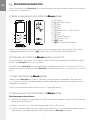 2
2
-
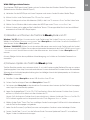 3
3
-
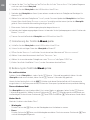 4
4
-
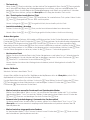 5
5
-
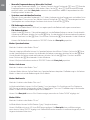 6
6
-
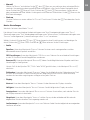 7
7
-
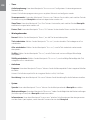 8
8
-
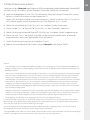 9
9
-
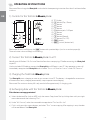 10
10
-
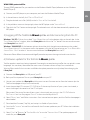 11
11
-
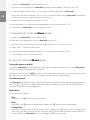 12
12
-
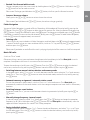 13
13
-
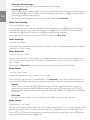 14
14
-
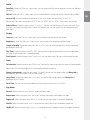 15
15
-
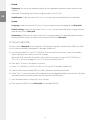 16
16
-
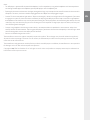 17
17
-
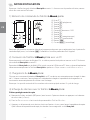 18
18
-
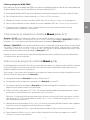 19
19
-
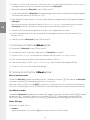 20
20
-
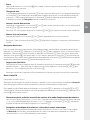 21
21
-
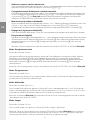 22
22
-
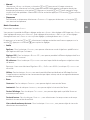 23
23
-
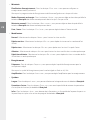 24
24
-
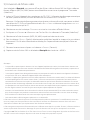 25
25
-
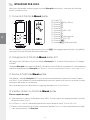 26
26
-
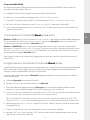 27
27
-
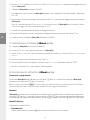 28
28
-
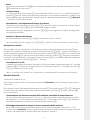 29
29
-
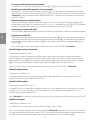 30
30
-
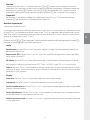 31
31
-
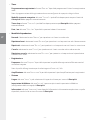 32
32
-
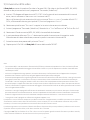 33
33
-
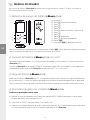 34
34
-
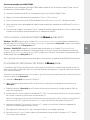 35
35
-
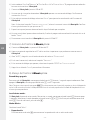 36
36
-
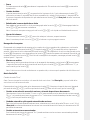 37
37
-
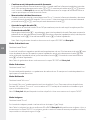 38
38
-
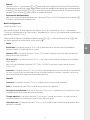 39
39
-
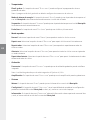 40
40
-
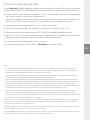 41
41
-
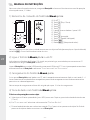 42
42
-
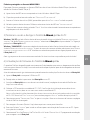 43
43
-
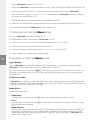 44
44
-
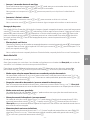 45
45
-
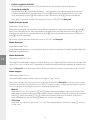 46
46
-
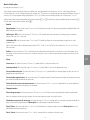 47
47
-
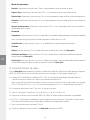 48
48
-
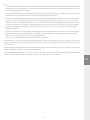 49
49
-
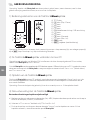 50
50
-
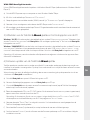 51
51
-
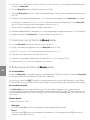 52
52
-
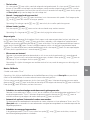 53
53
-
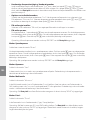 54
54
-
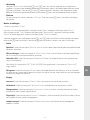 55
55
-
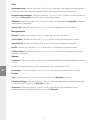 56
56
-
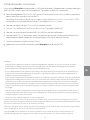 57
57
-
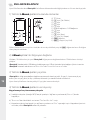 58
58
-
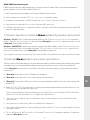 59
59
-
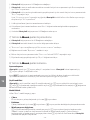 60
60
-
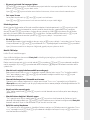 61
61
-
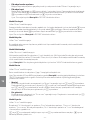 62
62
-
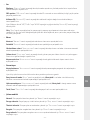 63
63
-
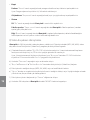 64
64
-
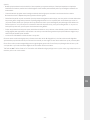 65
65
-
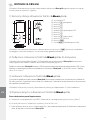 66
66
-
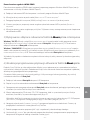 67
67
-
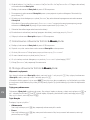 68
68
-
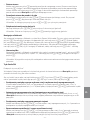 69
69
-
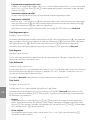 70
70
-
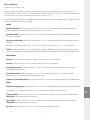 71
71
-
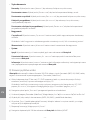 72
72
-
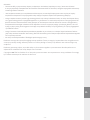 73
73
-
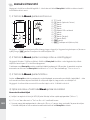 74
74
-
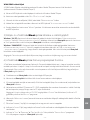 75
75
-
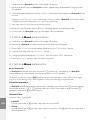 76
76
-
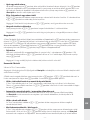 77
77
-
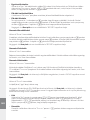 78
78
-
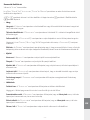 79
79
-
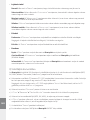 80
80
-
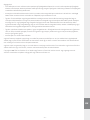 81
81
-
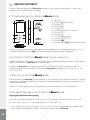 82
82
-
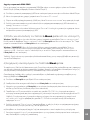 83
83
-
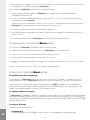 84
84
-
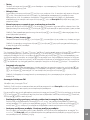 85
85
-
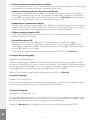 86
86
-
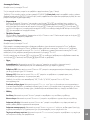 87
87
-
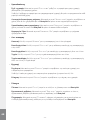 88
88
-
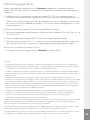 89
89
-
 90
90
diğer dillerde
- español: Trekstor i beat p nk El manual del propietario
- français: Trekstor i beat p nk Le manuel du propriétaire
- italiano: Trekstor i beat p nk Manuale del proprietario
- polski: Trekstor i beat p nk Instrukcja obsługi
- Deutsch: Trekstor i beat p nk Bedienungsanleitung
- português: Trekstor i beat p nk Manual do proprietário
- English: Trekstor i beat p nk Owner's manual
- Nederlands: Trekstor i beat p nk de handleiding
İlgili makaleler
-
Trekstor i.Beat emo El kitabı
-
Trekstor i-Beat Classico FM Kullanma talimatları
-
Trekstor i-Beat Motion El kitabı
-
Trekstor i-Beat Cody El kitabı
-
Trekstor i-Beat Move S El kitabı
-
Trekstor i-Beat Nova El kitabı
-
Trekstor Blaxx El kitabı
-
Trekstor i beat organix 2 0 8gb El kitabı
-
TrekStor i-Beat i beat cebrax 1gb El kitabı
-
Trekstor i beat sweez fm 2gb El kitabı